Introduzione
Quando un video della tua collezione non riesce a sincronizzarsi con iCloud, può essere un’esperienza frustrante. Garantire che tutti i tuoi video siano archiviati in modo sicuro e facilmente accessibili è cruciale per un’esperienza utente senza interruzioni. Fortunatamente, questo problema può spesso essere risolto con alcune soluzioni semplici. In questa guida, ci occuperemo di comprendere il processo di sincronizzazione, eseguire controlli iniziali e tecniche di risoluzione dei problemi passo dopo passo. Se queste non funzionano, esamineremo soluzioni più avanzate e, infine, quando contattare il supporto Apple.

Comprendere iCloud e la sincronizzazione video
iCloud è il servizio di archiviazione cloud di Apple progettato per mantenere foto, video e altri dati essenziali sincronizzati su tutti i tuoi dispositivi. Quando catturi un video sul tuo iPhone, dovrebbe caricarsi automaticamente su iCloud, a condizione che tu abbia spazio di archiviazione sufficiente e una connessione Internet stabile.
I problemi di sincronizzazione video possono sorgere per vari motivi. iCloud potrebbe non riuscire a caricare i video a causa dell’esaurimento dello spazio di archiviazione, interruzioni della rete, software obsoleto o impostazioni errate. Riconoscere e comprendere questi potenziali problemi può aiutare a risolverli efficacemente e garantire una sincronizzazione fluida.
Controlli iniziali prima della risoluzione dei problemi
Prima di affrontare le soluzioni, eseguire alcuni controlli preliminari aiuta a identificare i problemi sottostanti. Ecco una lista di controllo rapida:
- Controlla il tuo spazio di archiviazione iCloud: Assicurati di avere spazio di archiviazione sufficiente disponibile nel tuo account iCloud. Vai a Impostazioni > [Il Tuo Nome] > iCloud per vedere quanto spazio è rimasto.
- Conferma la connessione Internet: Assicurati di avere una connessione Internet forte e stabile. Sia il Wi-Fi che i dati cellulari dovrebbero funzionare, ma una connessione più veloce permetterà caricamenti più rapidi.
- Verifica la dimensione del file: I file video grandi possono richiedere tempo per caricarsi e se il video è troppo lungo, il processo potrebbe essere più lento.
- La durata della batteria: Assicurati che il tuo dispositivo abbia una batteria sufficiente o sia collegato alla rete elettrica, poiché la sincronizzazione con iCloud può essere messa in pausa a causa della batteria scarica.
Una volta completati questi controlli preliminari e il problema persiste, è il momento di passare a passaggi di risoluzione dei problemi più specifici.
Soluzioni passo-passo ai problemi di sincronizzazione
Controlla le impostazioni di iCloud
Assicurati che Foto di iCloud sia abilitato. Naviga su Impostazioni > [Il Tuo Nome] > iCloud > Foto e verifica che Foto di iCloud sia attivato. Questa impostazione consente ai tuoi video di essere caricati su iCloud.
Riavvia il dispositivo
Semplicemente riavviando il tuo dispositivo puoi risolvere molti problemi di sincronizzazione. Spegni il tuo iPhone, aspetta alcuni secondi, quindi riaccendilo. Questa azione può eliminare i problemi temporanei.
Aggiorna iOS e iCloud
Assicurati che il tuo iPhone stia eseguendo la versione più recente di iOS. Vai a Impostazioni > Generali > Aggiornamento Software per controllare e installare eventuali aggiornamenti disponibili. Inoltre, aggiornare le impostazioni di iCloud alla versione più recente può aiutare a risolvere i problemi di sincronizzazione.
Riattiva la Libreria Foto di iCloud
A volte riattivare la Libreria Foto di iCloud può forzare il processo di sincronizzazione. Puoi farlo andando su Impostazioni > [Il Tuo Nome] > iCloud > Foto, disattivando Foto di iCloud, aspettando alcuni secondi e poi riattivandola.
Sforzi di sincronizzazione manuale
Nell’app Foto, seleziona il video che non si sincronizza, tocca il pulsante di condivisione e aggiungilo manualmente a iCloud Drive. Questo metodo può forzare il caricamento su iCloud.
Risoluzione dei problemi avanzata
Quando le soluzioni di base non funzionano, potrebbe essere necessaria una risoluzione avanzata.
Reimpostare le impostazioni di rete
Reimpostare le impostazioni di rete può risolvere la maggior parte dei problemi legati alla rete che potrebbero impedire la sincronizzazione del video. Vai a Impostazioni > Generali > Ripristina > Ripristina impostazioni di rete. Nota che questo cancellerà tutte le reti Wi-Fi e le password salvate.
Ripristinare l’iPhone tramite iTunes/Finder
Una soluzione più drastica può essere il ripristino del tuo iPhone utilizzando iTunes o Finder. Assicurati di fare un backup dei tuoi dati prima di procedere. Collega il tuo dispositivo al computer, apri iTunes o Finder e segui le istruzioni sullo schermo per ripristinare.
Utilizzare strumenti di terze parti per la sincronizzazione iCloud
Diverse applicazioni di terze parti possono aiutare a risolvere problemi di sincronizzazione iCloud. App come iMazing o AnyTrans possono offrire più controllo sui processi di sincronizzazione. Usale per caricare manualmente i tuoi video su iCloud.
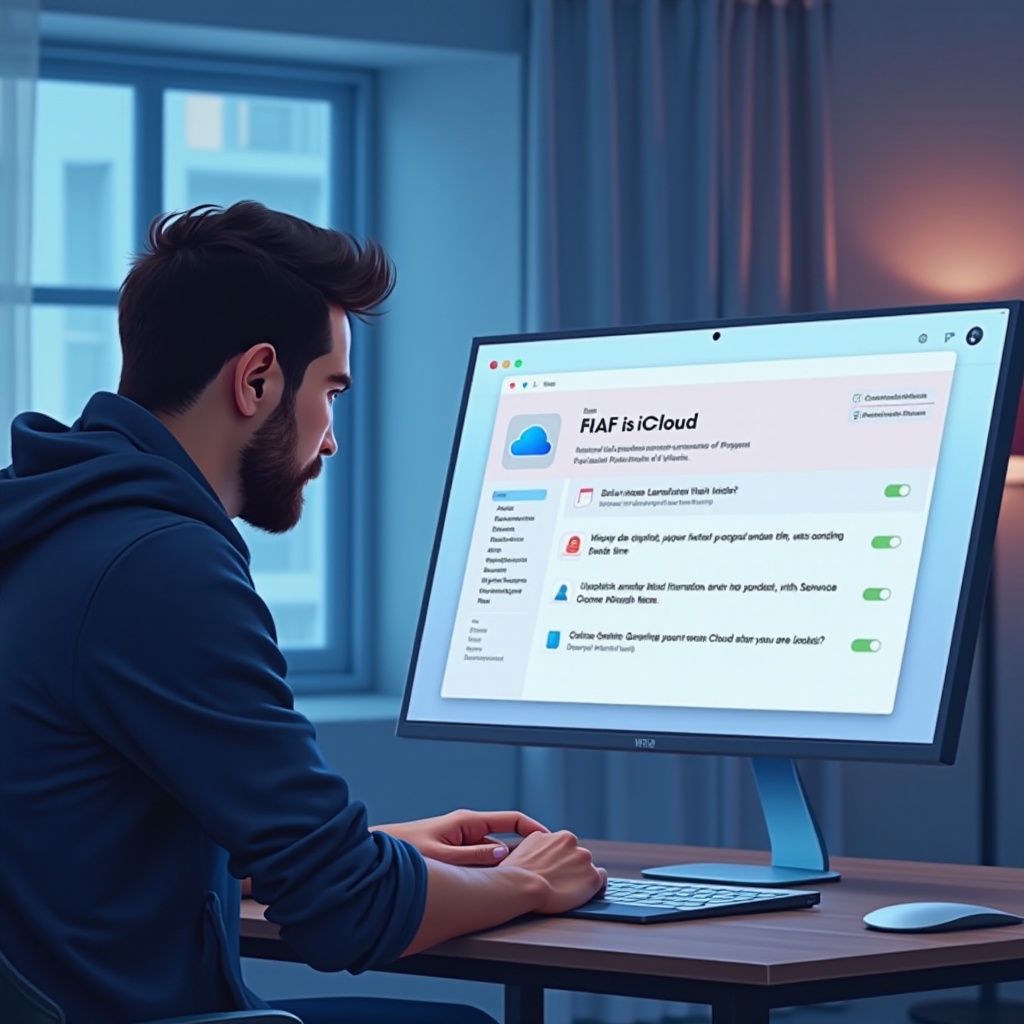
Contattare il supporto Apple
Se nessuna delle soluzioni sopra funziona, è ora di contattare il supporto Apple. Hanno i strumenti e l’esperienza per diagnosticare e risolvere problemi complessi. Quando contatti il supporto, assicurati di avere le informazioni del tuo dispositivo e una descrizione dei passaggi che hai già tentato.

Conclusione
Sincronizzare i video con iCloud in modo efficiente garantisce che i tuoi dati siano sicuri e accessibili su tutti i dispositivi. Sebbene i problemi di sincronizzazione possano essere frustranti, spesso sono risolvibili con alcuni metodi di risoluzione dei problemi metodici—da controlli iniziali a risoluzioni avanzate. Se i problemi persistono, il supporto Apple è sempre disponibile per aiutare.
Domande frequenti
Perché i miei video non si caricano su iCloud?
Potrebbero esserci diversi motivi per questo problema, tra cui spazio di archiviazione iCloud insufficiente, connessione Internet scarsa o problemi software. Fare riferimento ai controlli iniziali e alle soluzioni elencate sopra per la risoluzione dei problemi.
Come posso forzare la sincronizzazione del mio iPhone con iCloud?
Prova a riattivare Libreria foto di iCloud, riavviare il dispositivo o aggiungere manualmente il video a iCloud Drive. Metodi avanzati come il reset delle impostazioni di rete o l’uso di strumenti di terze parti possono anche aiutare.
Posso caricare manualmente i video su iCloud?
Sì, puoi caricare manualmente i video su iCloud. Nell’app Foto, seleziona il video, tocca il pulsante di condivisione e scegli di aggiungere a iCloud Drive, il che forza il processo di caricamento.
